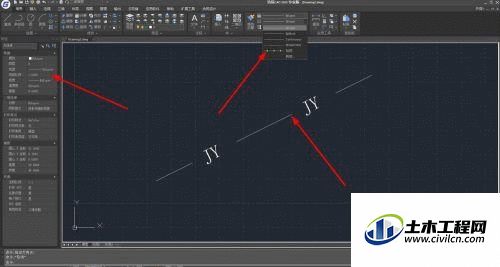工艺流程图为了区分不同功能管道,分别用不同得线型和颜色的线加以区分,增加图纸的便识性。而CAD系统本身自带的线型有限,且有的不便于区分,所以CAD如何绘制字母线呢?来把自己的方法分享给大家。
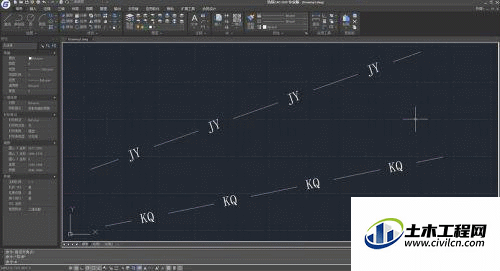
方法/步骤
第1步
制作线型文件(.lin文件):新建txt文件,将【*名称, ----ZF----ZF----ZF----
A,12.7,-5.08,["ZF",STANDARD,S=2.54,R=0.0,X=-2.54,Y=-1.27],-5.08】代码复制到文件中。
第2步
将代码中“名称”字符修改成“加药”,将“ZF”字符修改成“JY”,修改后代码如下:
*加药, ----JY----JY----JY----
A,12.7,-5.08,["JY",STANDARD,S=2.54,R=0.0,X=-2.54,Y=-1.27],-5.08
第3步
保存文件,并将文件名修改为[加药.lin],后缀改为lin。并将文件保存在你随意指定的硬盘位置。
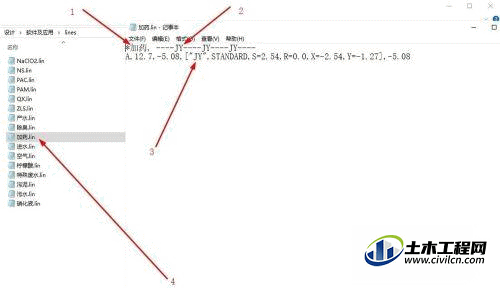
第4步
打开CAD,选择线性框下拉箭头,选择加载。
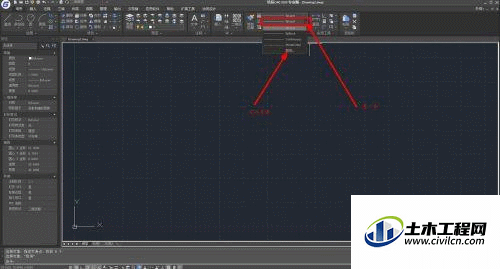
第5步
在弹出框中以此点击加载-文件-选择自己的保存文件。找到自己保存的位置,并选中文件,点击确定。
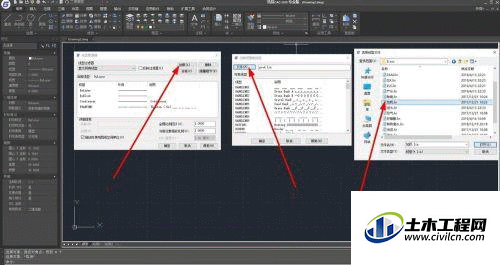
第6步
选中线型,点击确定。到此,一个JY的线型就制作和加载完成了。
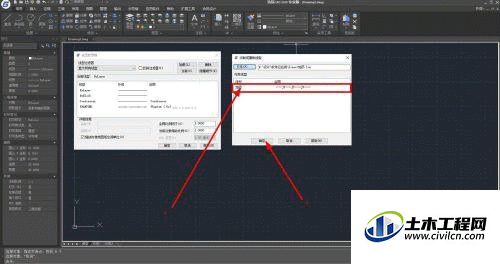
第7步
打开CAD,画一天直线,修改直线属性为“加药”,调整线型比例到合适比例。如下图所示,我们就画出自己制作的---JY---JY---的直线了。